Wenn ihr digitale Fotos am Apple Mac bearbeitet und dort von zahlreichen Bildern die EXIF Daten auslesen und verarbeiten wollt, dann gibt es spezielle Software dafür im Mac App Store. Neben der Möglichkeit, EXIF Daten direkt auf dem iPhone auszulesen, und im Finder von OS X und macOS einzelne Daten per Tastenkombination herauszubekommen, bieten beispielsweise die Apps EXIF App und Bulk Photo Watermark von Axel Wolf die Möglichkeit, übersichtlich und einfach die Metadaten einer Liste von digitalen Fotos auszulesen und zu verarbeiten. In diesem Artikel findet ihr weitere Infos und natürlich die Links zu den Apps.
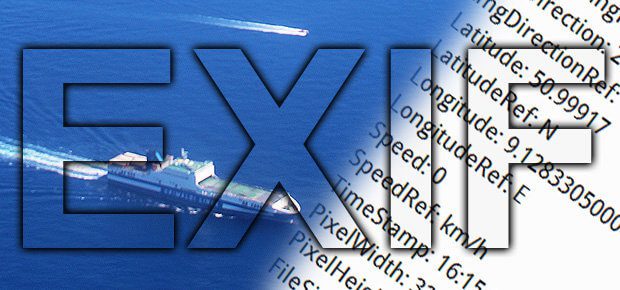
Kapitel in diesem Beitrag:
EXIF Daten per App am Mac oder MacBook auslesen
Mit der Software namens EXIF App ergeben sich viele verschiedene Möglichkeiten bzw. die eine große Möglichkeit, so gut wie alle Informationen des digitalen Bildes herauszubekommen. Dabei werden die unterschiedlichsten Formate unterstützt; auch RAW. Zudem werden alle EXIF-Formate wie TIFF, EXIF-AUX, JFIF und so weiter ausgelesen sowie die Maker Notes der Hersteller Canon, Nikon, Pentax, Fuji, Panasonic, Olympus und mehr. Zu den Informationen, die ihr mit der Software für den Apple Mac auslesen könnt, gehören das Farbspektrum / Gamut, der Kameramodell und / oder Linsen-Hersteller, die Brennweite, die Auflösung und Größe des Bildes, die Aufnahmezeit mit Datum, der Aufnahmeort (Koordinaten), Helligkeit, Blitz, ISO, Aufnahmemodus, Höhe, Schnelligkeit, etc.
> > Hier findet ihr den Download im Mac App Store < <
Bulk Photo Watermark: Bilder mit Meta-Informationen versehen
Wenn ihr beispielsweise einen Reise-Blog habt oder eure Fotos aus anderen Gründen mit bestimmten Daten, einer Ansicht des fotografierten Objekts von oben, einem Wasserzeichen und so weiter versehen wollt, dann empfiehlt sich Bulk Photo Watermark; ebenfalls ein Programm für Mac und MacBook. Auch für Fotografie-Foren oder in der Foto-Gruppe auf Facebook und Instagram könnt ihr so bearbeitete Bilder teilen. Verschafft euch auf der Download-Seite einfach mal einen Überblick – dort gibt es auch erklärende Beispielbilder:
> > Hier gibt‘s den Download für Bulk Photo Watermark < <
Fazit zum Thema
Eine Möglichkeit, um EXIF Daten auf dem iPhone respektive iPad auszulesen, findet ihr im ganz oben verlinkten Artikel. Solltet ihr am Apple Mac bzw. am mobilen MacBook arbeiten und dafür noch ein Programm brauchen, dann schaut euch mal die hier vorgestellten von Axel Wolf an. Damit könnt ihr ganz einfach die Metadaten eurer Bilder auslesen und sogar präsentieren. Was haltet ihr von dieser Software? Lasst gern einen Kommentar dazu da ;)
Meine Tipps & Tricks rund um Technik & Apple
Ähnliche Beiträge
Johannes hat nach dem Abitur eine Ausbildung zum Wirtschaftsassistenten in der Fachrichtung Fremdsprachen absolviert. Danach hat er sich aber für das Recherchieren und Schreiben entschieden, woraus seine Selbstständigkeit hervorging. Seit mehreren Jahren arbeitet er nun u. a. für Sir Apfelot. Seine Artikel beinhalten Produktvorstellungen, News, Anleitungen, Videospiele, Konsolen und einiges mehr. Apple Keynotes verfolgt er live per Stream.










Hallo
Schon mal toll, wenn man seine Fotos von 3 Apparaten schön vor sich sortiert hat.
Und nun??
Was mache ich mit den sortieren Fotos, wenn ich keine Möglichkeit habe, diese Exportieren zu können?
Nicht einmal einzeln kann ich Fotos von EXIF-APP auf den Finder/Mac kopieren.
Ode rhbe ich da was übersehen?
So würde die APP keinen sinn machen.
Danke für eine nachricht.
mfg
Frank Gindler
Hallo Frank! Die EXIF App ist aus meiner Sicht eher zum Anschauen und Auswerten der Daten, aber nicht, um seine Fotos zu sortieren. Die Sortierung der Fotos könntest du aber ggfs. mit Adobe Lightroom oder Apple Fotos realisieren. Hängt davon ab, welche Daten du zur Sortierung nutzt. VG! Jens
Hallo Jens,
habe die EXIF-App auf meinen Mac geladen und geöffnet. Wie bekomme ich die Fotos geladen. Gibt es irgendwo eine Anleitung.
VG Wolfgang
Hallo Wolgang! Wie meinst du das? Du ziehst normalerweise einfach ein Foto deiner Wahl von der Festplatte auf das Programmsymbol. Dann wird es in der EXIF App geöffnet. Oder habe ich einen Denkfehler und dein Problem liegt woanders? LG! Jens